Προσθήκη μενού περιβάλλοντος κενού φακέλου στα Windows 10
Σήμερα, θα δούμε πώς να προσθέσουμε μια ειδική καταχώριση μενού περιβάλλοντος, "Empty this folder". Θα διαγράψει οριστικά και άμεσα τα περιεχόμενα του φακέλου. Αυτό μπορεί να είναι χρήσιμο εάν χρησιμοποιείτε έναν φάκελο για την αποθήκευση προσωρινών αρχείων για το έργο σας. Η εντολή μενού περιβάλλοντος θα προστεθεί για όλους τους χρήστες του λειτουργικού συστήματος που είναι εγκατεστημένο στον υπολογιστή σας.
Διαφήμιση
Δεν είναι τόσο δύσκολο να διαγράψετε όλα τα αρχεία και τους φακέλους από έναν συγκεκριμένο κατάλογο στον σκληρό σας δίσκο. Μπορείτε να κάνετε κλικ στην εντολή "Επιλογή όλων" στην Κορδέλα και, στη συνέχεια, να κάνετε κλικ στο Διαγραφή. Εναλλακτικά, μπορείτε να πατήσετε Ctrl + A για να επιλέξετε τα πάντα στο φάκελο και, στη συνέχεια, πατήστε το Shift + Del κλειδιά.
Η καταχώριση του μενού περιβάλλοντος "Άδειασμα αυτού του φακέλου" εξοικονομεί χρόνο. Διαγράφει τα περιεχόμενα του φακέλου με ένα μόνο κλικ. Για να αποφευχθεί το τυχαίο άδειασμα των φακέλων, εμφανίζει μια επιβεβαίωση.
Πρέπει να συνδεθείτε ως Διαχειριστής πριν προχωρήσετε.

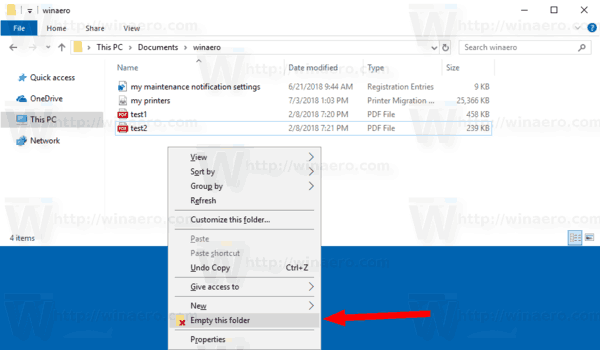

Για να προσθέσετε το μενού περιβάλλοντος Άδειο φάκελο στα Windows 10, κάντε το εξής.
- Κατεβάστε τα ακόλουθα αρχεία μητρώου στο αρχείο zip: Λήψη Αρχείων Μητρώου.
- Εξάγετε τα σε οποιονδήποτε φάκελο θέλετε. Μπορείτε να τα τοποθετήσετε απευθείας στην επιφάνεια εργασίας.
- Ξεμπλοκάρετε τα αρχεία *.REG.
- Κάντε διπλό κλικ στο αρχείο "Add Empty folder context menu.reg".
Περιλαμβάνεται η προσαρμογή αναίρεσης. Ονομάζεται "Remove Empty folder context menu.reg". Απλώς κάντε διπλό κλικ πάνω του για να αφαιρέσετε την καταχώρηση.
Πως δουλεύει
Αυτό το tweak είναι πολύ απλό. Η καταχώρηση του μενού περιβάλλοντος καλεί τις ακόλουθες εντολές της κονσόλας, μία προς μία.
- cmd.exe /c - για να ανοίξετε ένα νέο παράθυρο γραμμής εντολών.
- επιλογή - για εμφάνιση επιβεβαίωσης. Η εντολή φαίνεται ως εξής:
option /c: yn /m "Είστε βέβαιοι ότι θέλετε να διαγράψετε τα πάντα στο φάκελο "%1";" - επίπεδο σφάλματος - για να αναλύσετε τα στοιχεία σας. Εδώ είναι η εντολή:
εάν το επίπεδο σφάλματος 2 βγείτε. Εάν πληκτρολογήσετε N στην κονσόλα, η σειρά εντολών θα ματαιωθεί. Επίπεδο σφάλματος = 2 σημαίνει τη δεύτερη επιλογή στην 'επιλογή'. - Τέλος, η τελευταία εντολή κάνει το κόλπο. Καταργεί τον κατάλογο προορισμού και τα περιεχόμενά του και, στη συνέχεια, δημιουργεί ξανά έναν νέο κενό φάκελο με το ίδιο όνομα.
cmd /c rd /s /q "%1" & md "%1".
Αυτό είναι.


